这篇文章主要介绍“Android Studio无法检测新版本怎么解决”,在日常操作中,相信很多人在Android Studio无法检测新版本怎么解决问题上存在疑惑,小编查阅了各式资料,整理出简单好用的操作方法,希望对大家解答”Android Studio无法检测新版本怎么解决”的疑惑有所帮助!接下来,请跟着小编一起来学习吧!
大家都知道Android Studio可以直接在“Menu - Check for Updates...”自动检测并更新版本,还可以在弹出的检查框中点击"Updates"dialog设置更新的配置,如图:
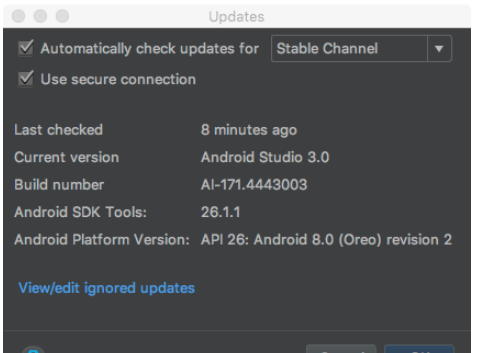
问题:
但是今天发现个奇怪的现象:我目前的as版本为3.0.1,但是官方稳定版已经更新到3.1.4,点击Check for Updates更新,却告诉我已经是最新版本了...
解决:
出Bug了么?并不是,原因是不知什么时候更新提示框出来后,手残点击了“忽略更新”,所以就把目前的3.1.4给忽略了,删除忽略记录即可:
- Preferences -- 搜索Updates -- View/edit ignored updates
- 删除对应的版本记录即可
- 重新Check for Updates
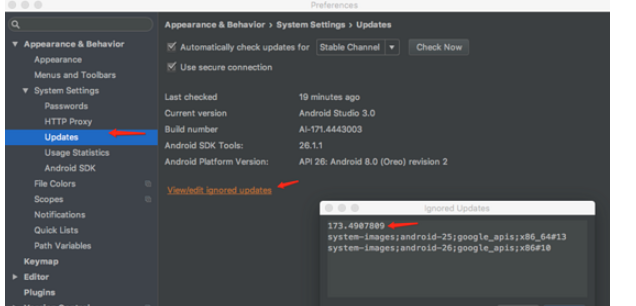
如上图,忽略记录里的 173.4907809 即3.1.4的versioncode,

附:
更新配置的几个选项说明:
Canary Channel:金丝雀版本,开放新功能,bug比较多。想第一时间尝鲜的开发人员可以选择这个渠道;
Dev Channel:开发者版本,到了这个版本很多 BUG 已经得到了解决;
Beta Channel:测试版,BUG 出现概率相对较小;
Stable Channel:稳定版,官方发布的正式版,发布日期较晚。这是 Android Studio 默认的更新设置,也是大多数开发人员青睐使用的版本。
到此,关于“Android Studio无法检测新版本怎么解决”的学习就结束了,希望能够解决大家的疑惑。理论与实践的搭配能更好的帮助大家学习,快去试试吧!若想继续学习更多相关知识,请继续关注亿速云网站,小编会继续努力为大家带来更多实用的文章!
亿速云「云服务器」,即开即用、新一代英特尔至强铂金CPU、三副本存储NVMe SSD云盘,价格低至29元/月。点击查看>>
免责声明:本站发布的内容(图片、视频和文字)以原创、转载和分享为主,文章观点不代表本网站立场,如果涉及侵权请联系站长邮箱:is@yisu.com进行举报,并提供相关证据,一经查实,将立刻删除涉嫌侵权内容。
原文链接:https://www.xuebuyuan.com/3289275.html